Como desativar o Facebook Messenger
Mais e mais pessoas estão se afastando das mídias sociais, ou pelo menos do Facebook . Se(Whether) você deseja se distanciar da natureza de “acompanhar o Jones” das mídias sociais ou está preocupado com a privacidade dos dados(concerned about data privacy) , às vezes é bom se afastar e sair.
Se você já desativou sua conta do Facebook , pode se surpreender ao saber que sua conta do Facebook Messenger ainda está ativa. Embora ambos operem no Facebook , os dois são considerados serviços separados. Você terá que desativar o Facebook Messenger separadamente.
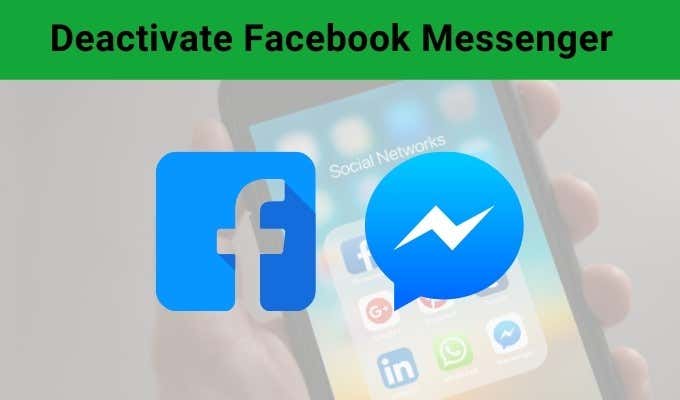
Lembre(Bear) -se de que você deve desativar sua conta do Facebook antes de desativar o Facebook Messenger . Se ainda não o fez, vá em frente e desative o Facebook . (Não se preocupe. Se você desativar sua conta, poderá retornar a qualquer momento. Seus dados não desaparecerão a menos que você exclua sua conta.)
Como desativar o Facebook Messenger no iPhone e iPad(How To Deactivate Facebook Messenger on iPhone and iPad)
Felizmente, desativar sua conta do Facebook Messenger através do iOS é um processo relativamente fácil e fácil. O Facebook(Facebook) facilita, ao contrário de alguns serviços que colocam muros entre os clientes e a desativação.
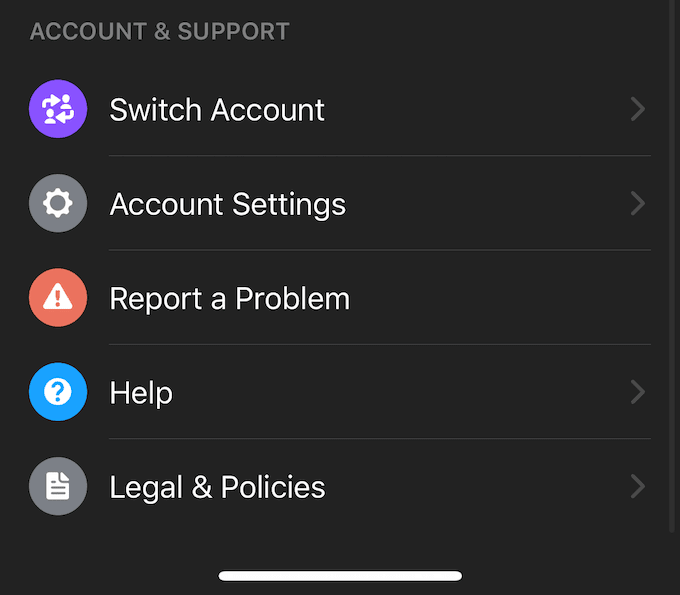
Abra o Messenger(Messenger) e clique no ícone do seu perfil no canto superior esquerdo. Isso abrirá o menu de opções e permitirá que você altere itens como notificações, acesso a contatos e muito mais(and more) . Role para baixo e toque em Configurações da conta.(Account Settings.)
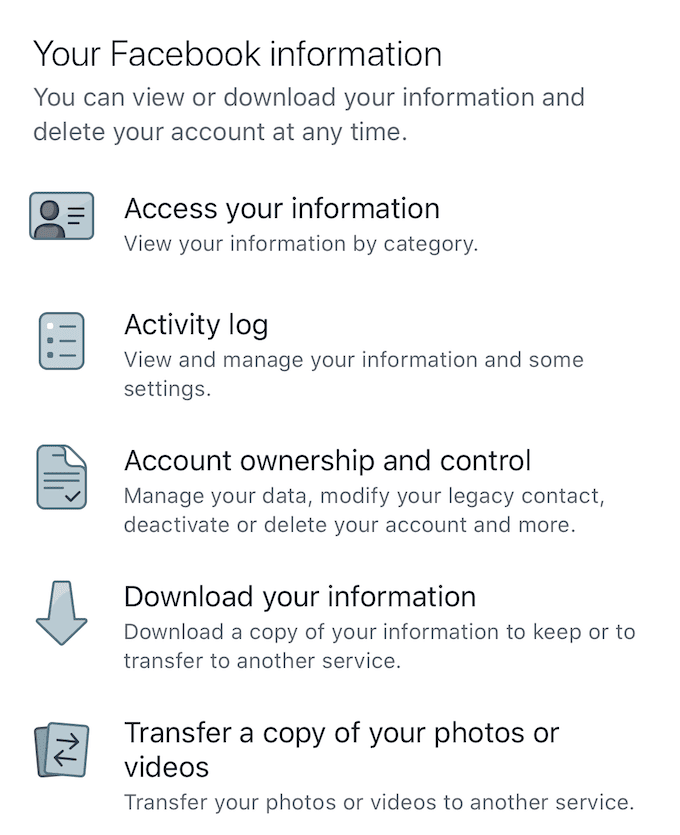
- Uma vez em Configurações da conta(Account Settings) , role para baixo até chegar ao título Suas informações do Facebook. (Your Facebook information. )
- A partir daqui, toque em Propriedade e controle da conta. (Account ownership and control. )
- Toque em Desativação e exclusão. (Deactivation and deletion. )
- Agora você pode escolher se deseja desativar sua conta ou excluí-la. Escolha a opção desejada e toque em Continuar para a desativação da conta.(Continue to Account Deactivation.)

- Você será solicitado a digitar sua senha. Ao fazer isso, toque em Enviar. (Submit. )
Se você excluiu sua conta, ela é permanente(deleted your account, it’s permanent) . No entanto, se você apenas desativou sua conta, você pode reativá-la apenas fazendo login novamente no Messenger com seu nome de usuário e senha.

Como desativar o Facebook Messenger no Android(How To Deactivate Facebook Messenger on Android)
As etapas para desativar o Facebook Messenger variam um pouco no Android versus iOS. Abra seus bate-papos e toque na sua foto de perfil no canto superior esquerdo.
A partir daqui, toque em Legal e Políticas(Legal and Policies, ) e, em seguida, toque em Desativar Messenger. (Deactivate Messenger. )Toque em Desativar(Deactivate) para concluir o processo. É simples, mas lembre-se: você precisa desativar sua conta do Facebook(have deactivated your Facebook account) antes de desativar o Facebook Messenger(Facebook Messenger) .
Algo que vale a pena notar é que é quase impossível desativar ou excluir o Facebook Messenger(Facebook Messenger) através do seu Macbook ou PC. O serviço foi projetado para uso por meio de aplicativos móveis e é somente por meio desses aplicativos móveis que você pode desativá-lo. Se você perder seu telefone ou não conseguir desativar o Facebook Messenger seguindo as etapas acima, entre em contato com o suporte do Facebook(Facebook) e solicite a desativação da sua conta do Messenger .

A documentação oficial do Facebook(Facebook) não está atualizada. Se você estiver usando um dispositivo que não se encaixa em uma das categorias acima, pode ser necessário esperar até que o Facebook atualize sua documentação oficial sobre como desabilitar corretamente uma conta do Facebook Messenger(Facebook Messenger) .
Há uma opção final, no entanto. Se você excluir sua conta do Facebook(delete your Facebook account) , também excluirá sua conta do Messenger . As mensagens que você enviou permanecerão, mas você não poderá usar o Messenger(Messenger) .
Related posts
Como usar mensagens arquivadas no Facebook Messenger
Como desbloquear alguém no Facebook, Messenger, Instagram e WhatsApp
Best grátis Facebook Messenger apps para Windows 10
Como gravar Audio em Facebook Messenger app na área de trabalho
Como video Chat com 50 pessoas usando Facebook Messenger
Como tornar as fotos privadas no Facebook
Como desativar comentários em uma postagem no Facebook
Como se desbloquear no Facebook Messenger
Revisão do Livro - O Guia Geek How-To para Windows 8
Como começar uma conversa secreta em Facebook Messenger
Como ver/encontrar todas as suas curtidas no Facebook
9 dicas para uma melhor privacidade no Facebook
Como enviar Music em Facebook Messenger
Facebook Messenger Voice and Video chamada não funciona no PC
Como criar um chatbot para um site ou página do Facebook
Como excluir em massa todas as suas postagens do Facebook
Como formatar o texto em Facebook Messenger and WhatsApp
Como sair do Facebook Messenger no iOS e Android
Como recuperar uma conta hackeada do Facebook
Como baixar o instalador offline do Google Chrome (autônomo)
